半定量分析のデータ解析
半定量分析とは、未知サンプル内すべての元素のおおまかな濃度を求めるための分析方法です。半定量分析は、検量線を必要とせず、内標準を使ってマトリックスによる影響を補正することもできます。
MassHunter Workstationで測定した未知サンプルのデータを使用して半定量分析を行うためには、半定量分析用のデータ解析メソッドを作成して、解析処理を実行する必要があります。
本節では、半定量分析用のデータ解析メソッドの作成方法、解析処理の実行方法、および解析結果の確認方法について説明します。
- データ解析手順の概要
- バッチフォルダにデータを読み込む
- サンプルタイプの設定
- 半定量分析のデータ解析メソッド作成
- 解析処理の実行
- 解析結果の確認/補正
- 解析結果の保存
- 解析結果レポートの出力
- ICP-MSICP-QQQ データ解析ウィンドウを閉じる
バッチフォルダにデータを読み込む
バッチフォルダを開き、解析する測定データを読み込みます。次の手順で行います。
なお、データ解析メソッドを作成してからデータを読み込むことも可能です。
- [ICP-MSICP-QQQ
データ解析] ウィンドウで、バッチフォルダを開きます。
操作手順は、「データ解析の共通操作」の「ICP-MSICP-QQQ データ解析ウィンドウを開く」、「バッチフォルダの新規作成」、「バッチ結果の読み込み」をご覧ください。
- [ICP-MSICP-QQQ データ解析] ウィンドウで、標準サンプルデータ、バックグランドデータ、未知サンプルデータなどを読み込みます。
操作手順については、「データ解析の共通操作」の「データの読み込み」をご覧ください。
バッチテーブルペインに、読み込んだデータファイルが表示されます。
サンプルタイプの設定
サンプルタイプを設定します。
- バッチテーブルペインのタイプ列に表示されているサンプルタイプが正しいことを確認します。正しくない場合は、設定を変更します。
- バックグランドサンプル(バックグランド減算用):Bkgnd
- SQブランクサンプル(ブランク濃度減算用):SQBlk
- SQ標準サンプル(半定量係数補正用):SQStd
- SQ用内標準サンプル(内標準補正用):SQISTD
- 未知サンプル:Sample
半定量分析のデータ解析メソッド作成
半定量分析のデータ解析メソッドを作成するには、次の手順で行います。
- [ホーム] タブの [メソッド] グループから [編集] をクリックします。
[メソッドエディタ] ウィンドウが表示されます。
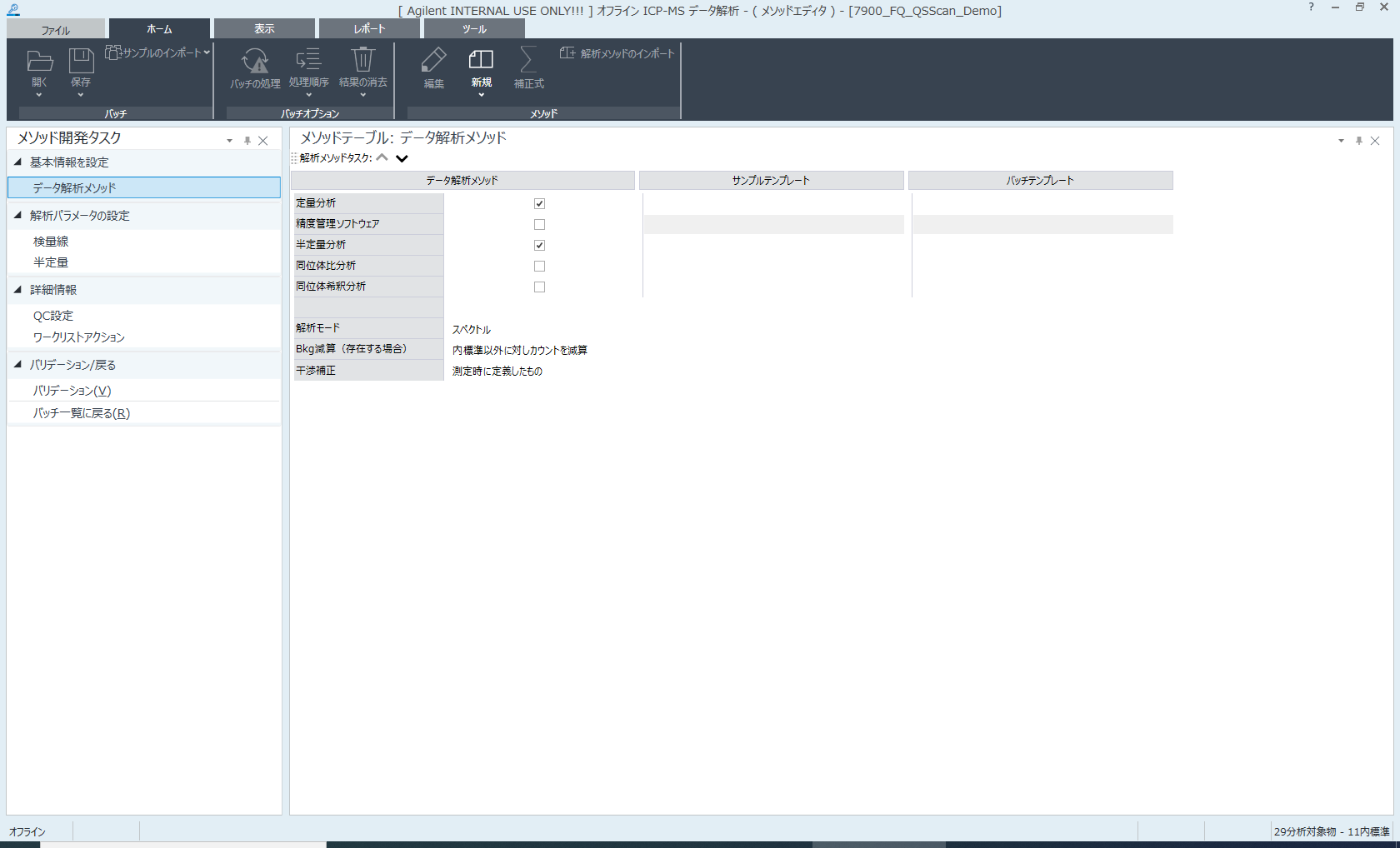
[メソッドエディタ] ウィンドウ
- メソッド開発タスクペインの
[基本情報を設定] グループから [データ解析メソッド] をクリックします。
データ解析メソッドペインが表示されます。
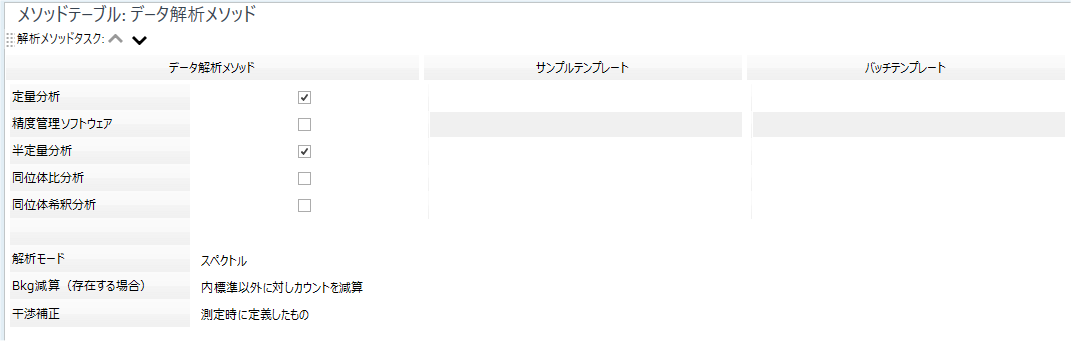
データ解析メソッドペイン
- データ解析メソッドテーブルでは、次のように設定します。
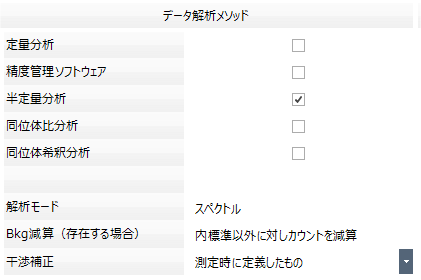
データ解析メソッドテーブル
- [半定量分析] のチェックボックスを選択します。
- [解析モード] リストに測定データの分析モードが表示されます。変更することもできます。
スペクトル:スペクトル分析モード(マルチチューンを含む)
タイムチャート:時間分析モード、またはタイムプログラムモード
クロマトグラム:クロマトグラムモードの場合は、「クロマト解析ソフトウェア(オプション)」をご覧ください。
- [Bkg減算(存在する場合)]
リストからバックグランド減算方法を選択します。また、バックグランドのサンプルタイプをBkgndに設定します。
- 干渉補正を行う場合
- サンプル/バッチテンプレートテーブルでは、解析結果レポートを作成するテンプレートを設定します。
2 種類のテンプレートを設定できます。
- サンプルテンプレート:個別のサンプル用のテンプレート
- バッチテンプレート:全サンプル用のテンプレート
ボックスの右端の
 をクリックして、必要に応じてテンプレートを選択します。
をクリックして、必要に応じてテンプレートを選択します。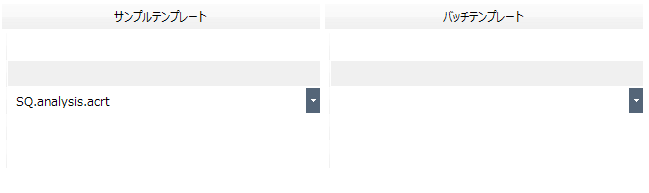
サンプル/バッチテンプレートテーブル
- サンプル/バッチテンプレートテーブルの各行は、データ解析メソッドテーブルの各行に対応しています。選択したデータ解析メソッドと同じ行にあるボックスにテンプレートを設定してください。
- 詳しくは、「サンプル/バッチテンプレートテーブル」をご覧ください。
- メソッド開発タスクペインの [解析パラメータの設定] グループから、[半定量] をクリックします。
 をクリックします。
をクリックします。
[元素] ダイアログボックスが表示されます。
- 半定量係数補正用の標準元素を選択して、[追加] をクリックします。
「これらの元素を選択」リストに、選択した標準元素が追加されます。
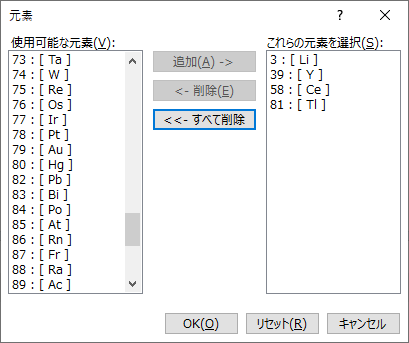
[元素] ダイアログボックス
- 分析する対象元素の選択がすべて終わったら、[OK] をクリックします。
半定量ペインに、半定量係数補正用標準元素が表示されます。
- 半定量ペインで、半定量係数補正に利用する標準の元素の濃度を設定します。
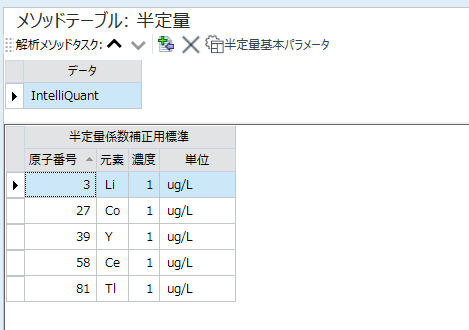
半定量ペイン
設定方法については、「半定量ペイン」をご覧ください。
- 内標準を設定するために、内標準補正テーブル上で右クリックして表示されるコンテキストメニューから、[内標準元素を追加/削除] をクリックします。
[元素] ダイアログボックスが表示されます。
- 標準元素を設定します。
設定方法は、標準元素の追加の手順と同様です。
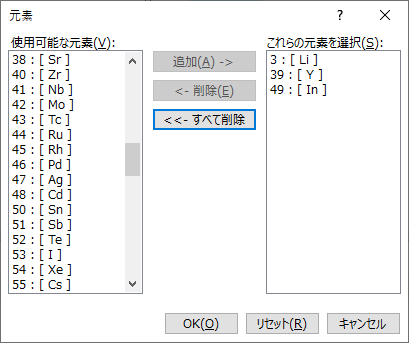
[元素] ダイアログボックス
- 内標準元素の選択がすべて終わったら、[OK] をクリックします。
内標準補正テーブルに内標準元素が表示されます。
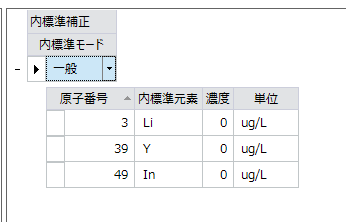
内標準補正テーブル
- 内標準モードが一般モードの場合は、内標準元素の濃度を設定します。
詳しくは、「内標準補正テーブル」をご覧ください。
- 必要に応じて、次の設定をします。
- ワークリストを設定して、解析結果レポートの自動保存やカスタムアクションを設定する場合
メソッド開発タスクペインの [詳細情報] グループから、[ワークリストアクション] をクリックします。ワークリストアクションペインが表示され、ワークリストを設定できます。
設定方法については、「ワークリストアクションペイン」をご覧ください。
- ワークリストを設定して、解析結果レポートの自動保存やカスタムアクションを設定する場合
- メソッド開発タスクペインの
[バリデーション/戻る] グループから、[バリデーション] をクリックします。
データ解析メソッドにエラーがある場合は、メソッドエラーリストペインにエラー内容が表示されますので、エラー箇所を修正します。
データ解析メソッドにエラーがない場合は、確認ダイアログボックスが表示されます。
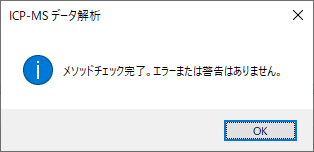
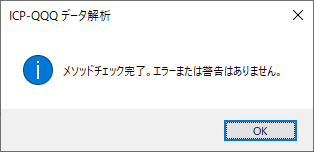
確認ダイアログボックス
- [OK] をクリックします。
- メソッド開発タスクペインの [バリデーション/戻る] グループから、[バッチ一覧に戻る] をクリックします。
- データ解析メソッドを更新するかどうかの確認メッセージが表示されたら、[はい] をクリックします。
[ICP-MSICP-QQQ データ解析] ウィンドウに戻ります。
引き続き、解析処理の実行に進みます。
スペクトル分析モードで測定したデータの場合はスペクトル、時間分析モードで測定したデータの場合はタイムチャートかクロマトグラム(オプション)が選択できます。
新規にメソッドを作成し、まだ解析していない場合はすべて選択することができます。(クロマトグラムはオプションです。)
[干渉補正] リストから補正方法を選択します。
設定方法については、「データ解析メソッドテーブル」をご覧ください。
「半定量ペイン」が表示されます。
半定量分析を行うデータをここで選択します。
データ
クイックスキャンデータも測定されている場合は [クイックスキャン] を選択します。また、IntelliQuant によって計算された各元素の濃度と干渉レベルを確認したい場合は、[IntelliQuant] を選択します。
チューンモード
どのチューンモードで測定したデータを半定量分析に使用するかを選択します。[クイックスキャン]、または [IntelliQuant]を選択している場合は、使用するチューンモードはひとつに決まっているため、この欄は表示されません。
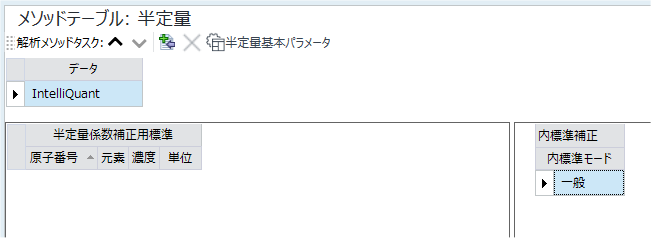
[半定量] ペイン
解析処理の実行
データ解析メソッドを新規作成したり、設定を変更した場合は、解析処理を実行します。解析処理の実行は、次の手順で行います。
- [ホーム] タブの [バッチオプション] グループから [バッチの処理] をクリックします。
データ解析メソッドの設定に従って解析処理が実行され、バッチテーブルペインに解析結果が表示されます。
引き続き、解析結果の確認/補正に進みます。
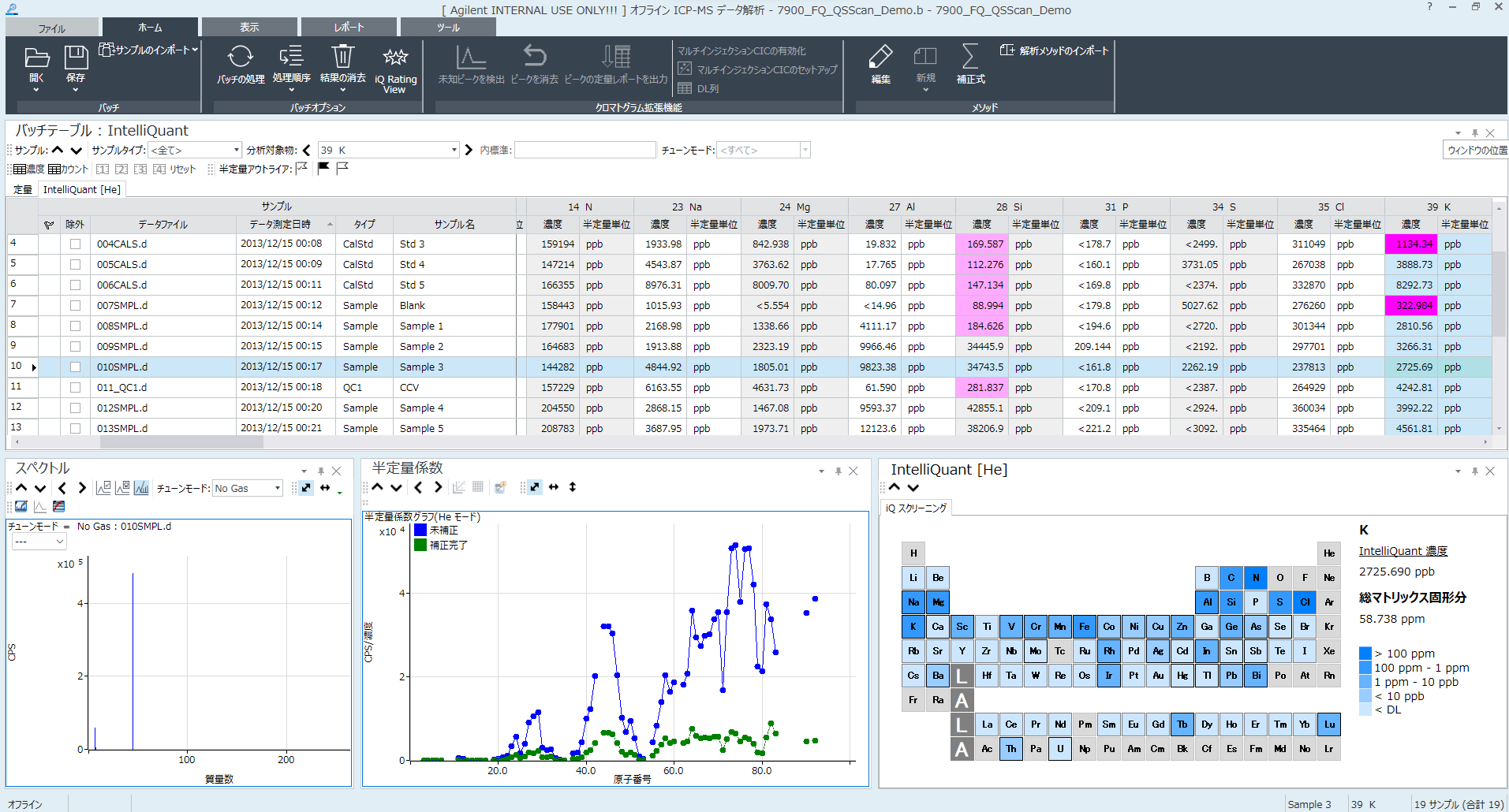
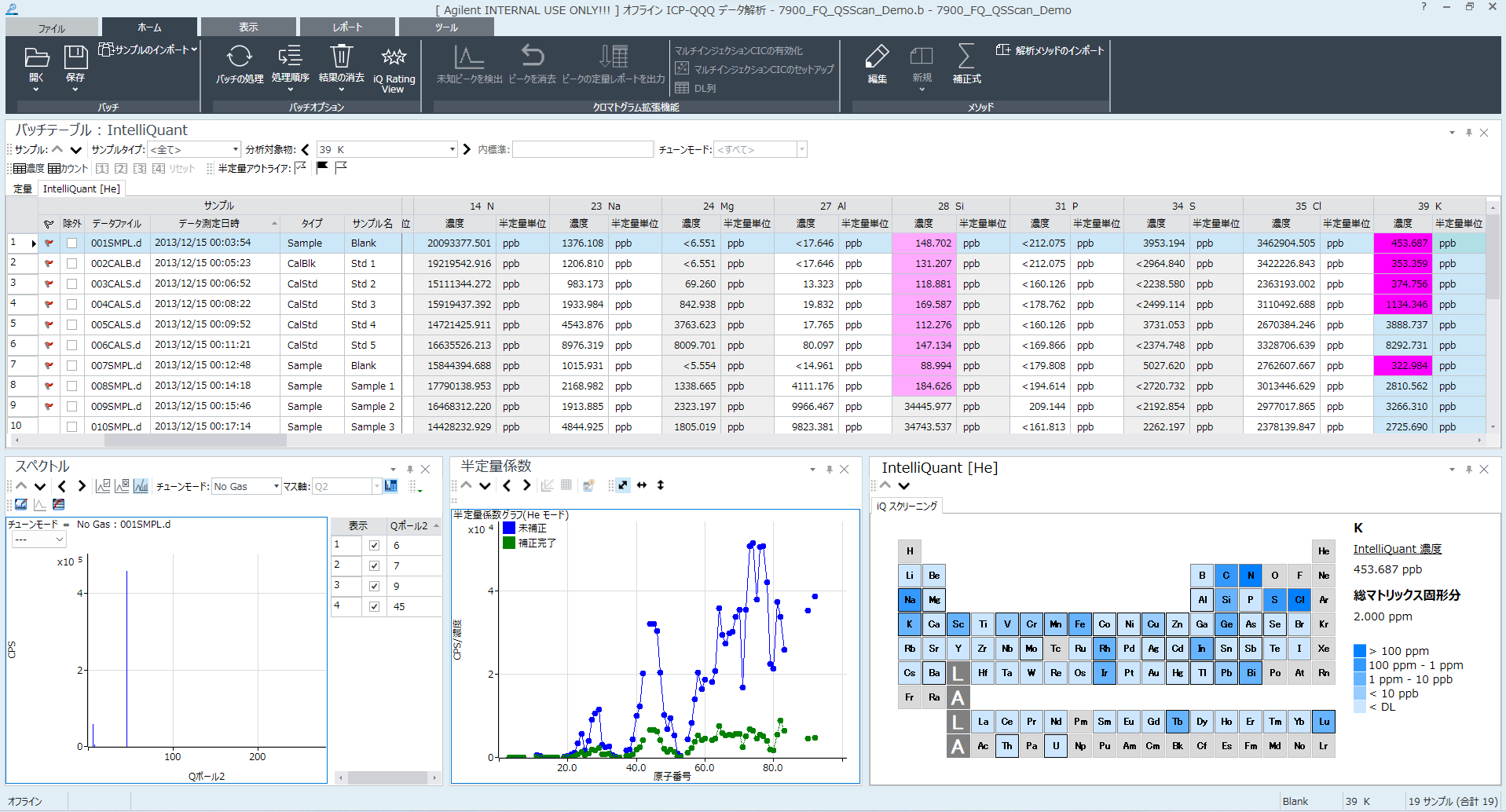
解析結果
解析結果の確認/補正
解析結果の確認と補正方法について説明します。
バッチテーブルペインの確認
バッチテーブルペインには、各サンプルの元素別の濃度やカウント数が表示されます。各種のツールを使って、解析結果を素早く確認できます。
バッチテーブルペインの見方や操作方法については、「バッチテーブルペインの操作」をご覧ください。
スペクトルペインの確認
解析モードが「スペクトル」の場合は、スペクトルペインが表示されます。
スペクトルペインの見方や操作方法については、「スペクトルペインの操作」をご覧ください。
タイムチャートペインの確認
解析モードが「タイムチャート」の場合は、タイムチャートペインが表示されます。
タイムチャートペインの見方や操作方法については、「タイムチャートペインの操作」をご覧ください。
半定量係数ペインの確認
半定量係数ペインでは、半定量係数グラフを確認できます。また、グラフのポイントにカーソルを近づけると、元素名や半定量係数の補正状況などがポップアップ表示されます。
半定量係数ペインの見方や操作方法については、「半定量係数ペインの操作」をご覧ください。
半定量係数補正については、「半定量係数ペインの操作」の「半定量係数の補正」をご覧ください。
半定量係数自体を変更する場合は、「半定量係数ペインの操作」の「半定量係数の変更」をご覧ください。
IntelliQuant ペインの確認
半定量分析で IntelliQuant がオンの場合、IntelliQuant ペインが表示されます。
IntelliQuant ペインでは、IntelliQuantによって計算された、各元素の濃度と干渉レベルを周期表で確認できます。
IntelliQuant ペインの見方や操作方法については、「IntelliQuant ペインの操作」をご覧ください。
内標準安定性グラフペインの確認
内標準補正を行った場合は、内標準安定性グラフペインが表示され、各内標準元素別のリカバリ(%)が表示されます。リカバリが 100%から離れるほど、信頼性に問題のある解析結果であることがわかります。
内標準安定性グラフペインの見方や操作方法については、「内標準安定性グラフペインの操作」をご覧ください。
解析結果の保存
操作手順は、「データ解析の共通操作」の「解析結果の保存」をご覧ください。
解析結果レポートの出力
操作手順は、「データ解析の共通操作」の「解析結果レポートの出力」をご覧ください。
ICP-MSICP-QQQ データ解析ウィンドウを閉じる
操作手順は、「データ解析の共通操作」の「ICP-MSICP-QQQ データ解析ウィンドウを閉じる」をご覧ください。